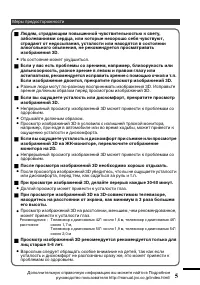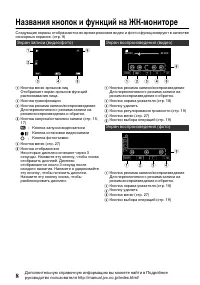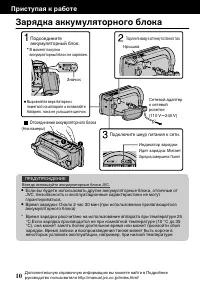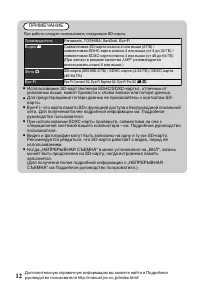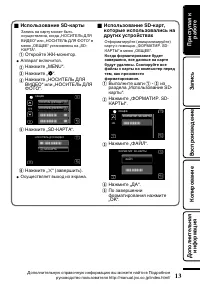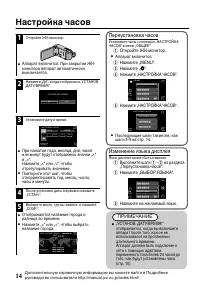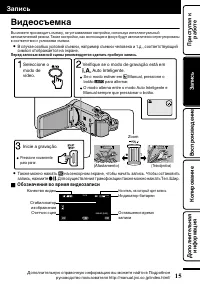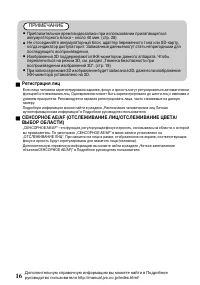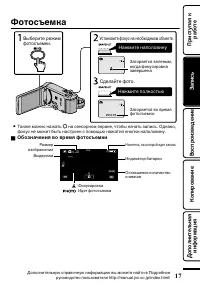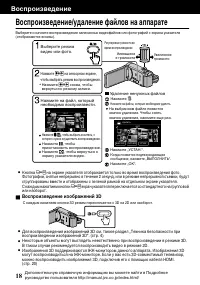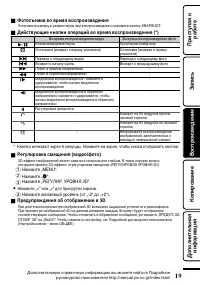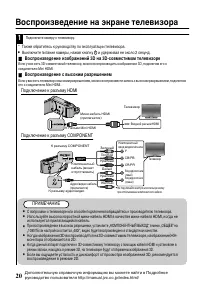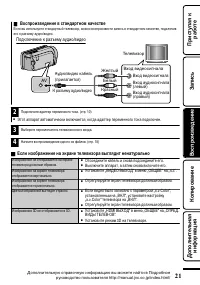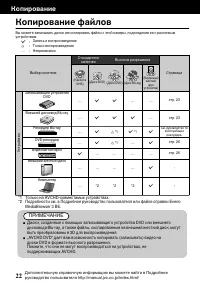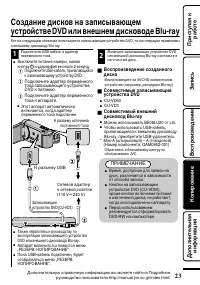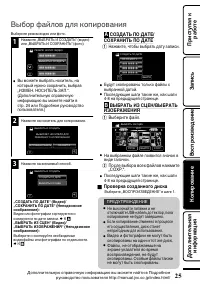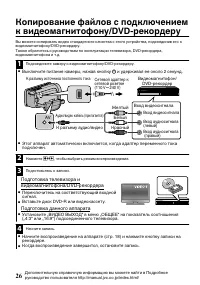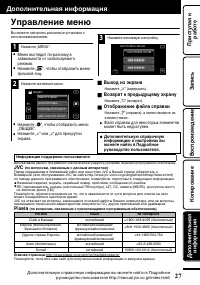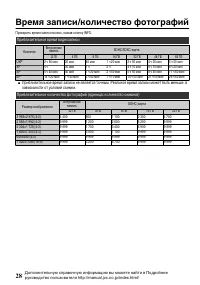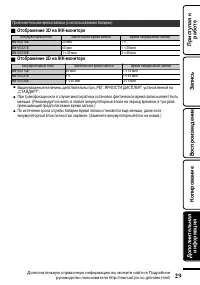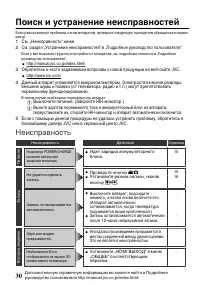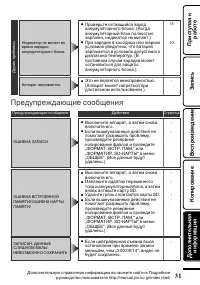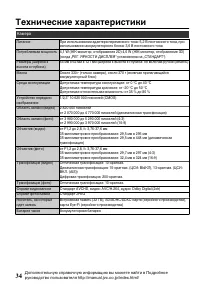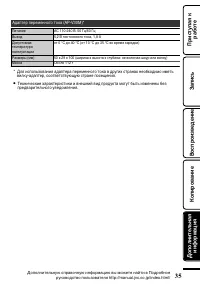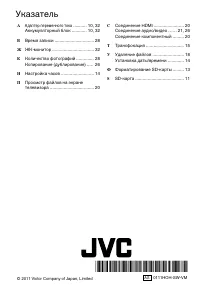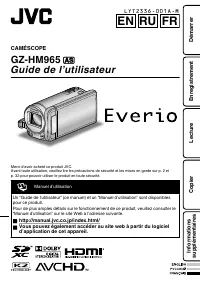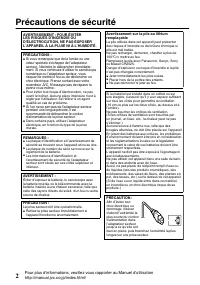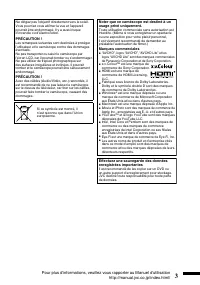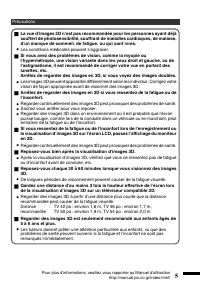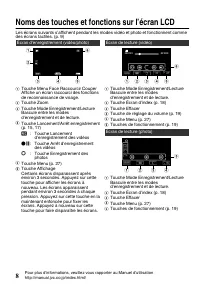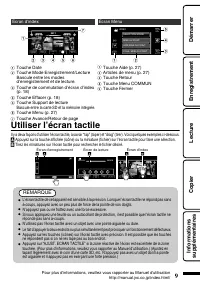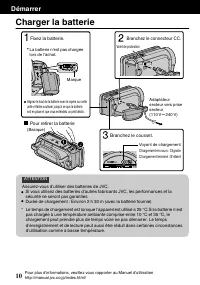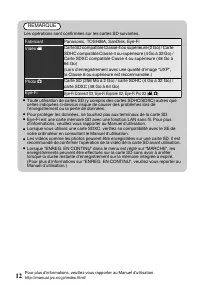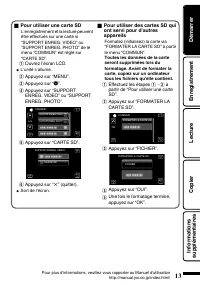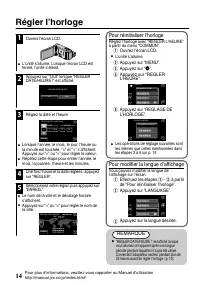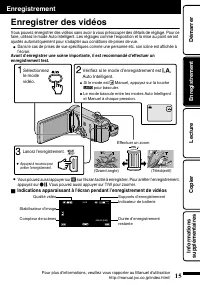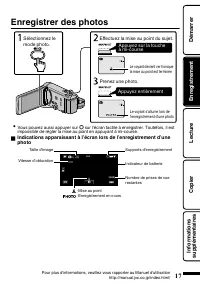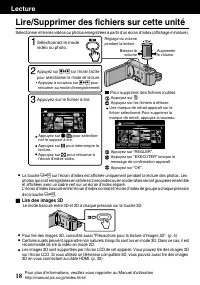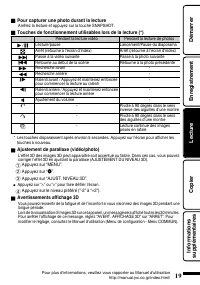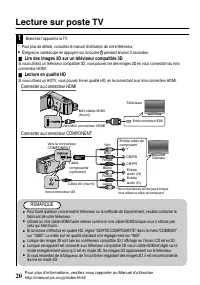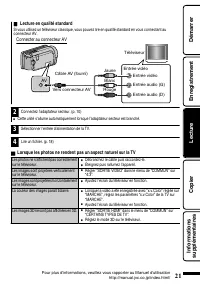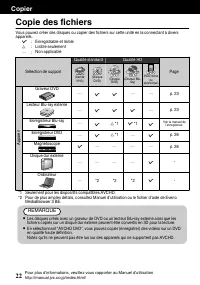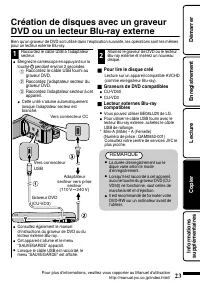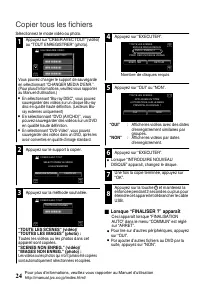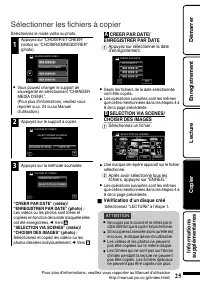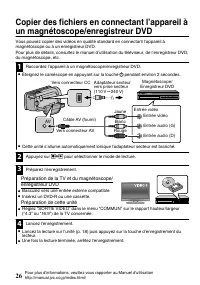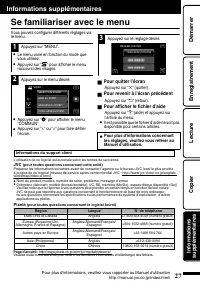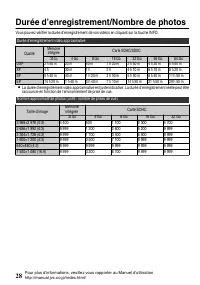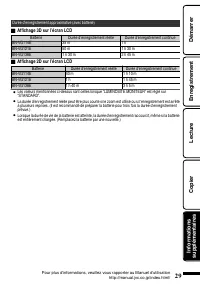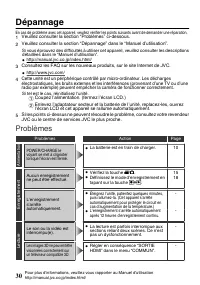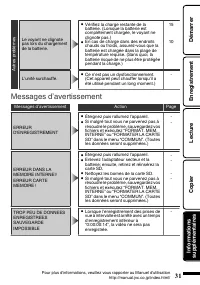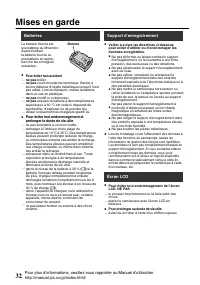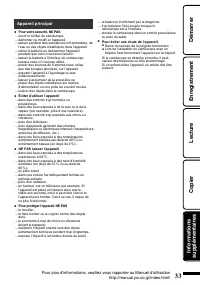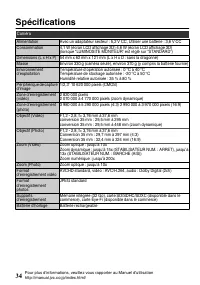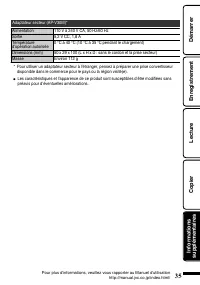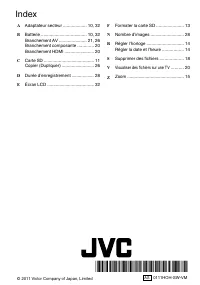Se familiariser avec le menu; Pour quitter l’écran; Pour plus d’informations concernant - JVC GZ-HM965 - Manuel d'utilisation - Page 58

Table des matières:
- Page 32 – Guide de l’utilisateur; Vous pouvez également accéder au site web à partir du logiciel
- Page 33 – Précautions de sécurité
- Page 35 – Précautions pour la lecture d’images 3D
- Page 36 – Si vous avez des problèmes de vision, comme la myopie ou
- Page 37 – Contenu; Informations supplémentaires; Vérifier les accessoires
- Page 38 – Fixer le filtre à noyau de ferrite; Noms des pièces et des fonctions
- Page 39 – Noms des touches et fonctions sur l’écran LCD
- Page 40 – Utiliser l’écran tactile; REMARQUE
- Page 41 – Charger la batterie; Pour retirer la batterie; Branchez le connecteur CC.; Démarrer
- Page 42 – Ajustement de la dragonne; Insérer une nouvelle carte SD; Pour retirer la carte
- Page 44 – Toutes les données de la carte
- Page 45 – Régler l’horloge; Pour réinitialiser l’horloge
- Page 46 – Enregistrer des vidéos; Enregistrement
- Page 47 – Inscription de visage
- Page 48 – Enregistrer des photos; Appuyez entièrement; Indications apparaissant à l’écran lors de l’enregistrement d’une
- Page 49 – Lire/Supprimer des fichiers sur cette unité; Lire des images 3D; Lecture
- Page 50 – Pour capturer une photo durant la lecture; Appuyez sur “; Avertissements affichage 3D
- Page 51 – Lecture sur poste TV; Lire des images 3D sur un téléviseur compatible 3D; Connecter au connecteur HDMI
- Page 52 – Lecture en qualité standard; Connecter au connecteur AV; Lorsque les photos ne rendent pas un aspect naturel sur la TV
- Page 53 – Copie des fichiers; Copier
- Page 54 – Raccordez le câble USB fourni au; Pour lire le disque créé
- Page 55 – Copier tous les fichiers; “OUI”; Lorsque “FINALISER ?” apparaît
- Page 56 – Sélectionner les fichiers à copier; ENREGISTRER PAR DATE; Appuyez sur sélectionner la date; SELECTION VIA SCENES/; Sélectionnez un fichier.; Vérification d’un disque créé
- Page 57 – Préparation de la TV et du magnétoscope/
- Page 58 – Se familiariser avec le menu; Pour quitter l’écran; Pour plus d’informations concernant
- Page 59 – Durée d’enregistrement/Nombre de photos
- Page 60 – Affichage 3D sur l’écran LCD
- Page 61 – Dépannage; l’écran LCD et cet appareil se rallume automatiquement.
- Page 63 – Mises en garde
- Page 65 – Spécifications
Se familiariser avec le menu
Vous pouvez configurer différents réglages via
le menu.
1
Appuyez sur “MENU”.
0
Le menu varie en fonction du mode que
vous utilisez.
0
Appuyez sur “
V
” pour afficher le menu
raccourci des visages.
2
Appuyez sur le menu désiré.
.
COUL. MISE AU POINT
AIDE MISE AU POINT
MISE AU POINT
SELECTION SCENE
VIDEO
0
Appuyez sur “
Q
” pour afficher le menu
“COMMUN”.
0
Appuyez sur “∧” ou “∨” pour faire défiler
l’écran.
3
Appuyez sur le réglage désiré.
.
REGLAGE DE L'HORLOGE
REGLER L'HEURE
o
Pour quitter l’écran
Appuyez sur “
L
” (quitter).
o
Pour revenir à l’écran précédent
Appuyez sur “
J
” (retour).
o
Pour afficher le fichier d’aide
Appuyez sur “
K
” (aide) et appuyez sur
l’article du menu.
0
Il est possible que le fichier d’aide ne soit pas
disponible pour certains articles.
0
Pour plus d’informations concernant
les réglages, veuillez vous référer au
Manuel d’utilisation.
Informations du support client
L’utilisation de ce logiciel est autorisée selon les termes de sa licence.
JVC
(pour toutes questions concernant cette unité)
Préparez les informations suivantes avant de contacter l’agence ou le bureau JVC local le plus proche
à propos de ce logiciel (réseau de service après-vente mondial JVC : http://www.jvc-victor.co.jp/english/
worldmap/index-e.html).
Nom du produit, modèle, numéro de série, problème, message d’erreur
Ordinateur (fabricant, modèle (bureau/portable), UC, SE, mémoire (Mo/Go), espace disque disponible (Go))
Veuillez noter que la réponse à vos questions peut prendre un certain temps en fonction de leur nature.
JVC ne peut pas répondre aux questions concernant le fonctionnement de base de votre ordinateur,
ou aux questions concernant les spécifications ou les performances du système d’exploitation, d’autres
applications ou pilotes.
Pixela
(pour toutes questions concernant le logiciel fourni)
Page d’accueil :
http://www.pixela.co.jp/oem/jvc/mediabrowser/e/
Veuillez visiter notre site Web pour obtenir les dernières informations et télécharger des fichiers.
•
•
N° de téléphone
Langue
Région
États-Unis et Canada
Anglais
+1-800-458-4029 (numéro gratuit)
Europe (Royaume-Uni,
Allemagne, France et Espagne)
Anglais/Allemand/Français/
Espagnol
+800-1532-4865 (numéro gratuit)
Autres pays en Europe
Anglais/Allemand/Français/
Espagnol
+44-1489-564-764
Asie (Philippines)
Anglais
+63-2-438-0090
Chinois
Chine
10800-163-0014 (numéro gratuit)
Informations supplémentaires
Pour plus d'informations, veuillez vous rapporter au Manuel d'utilisation
http://manual.jvc.co.jp/index.html/
27
Démarrer
Enregistrement
Lecture
Copier
Informations
supplémentaires
„Téléchargement du manuel“ signifie que vous devez attendre que le fichier soit complètement chargé avant de pouvoir le lire en ligne. Certains manuels sont très volumineux, et le temps de chargement dépend de la vitesse de votre connexion Internet.
Résumé
CAMÉSCOPE GZ-HM965 F Guide de l’utilisateur Merci d’avoir acheté ce produit JVC. Avant toute utilisation, veuillez lire les précautions de sécurité et les mises en garde sur p. 2 et p. 32 pour pouvoir utiliser le produit en toute sécurité. . Manuel d’utilisation Un “Guide de l’utilisateur” (ce manue...
Précautions de sécurité AVERTISSEMENT : POUR ÉVITERLES RISQUES D’INCENDIE OUD’ÉLECTROCUTION, NE PAS EXPOSERL’APPAREIL À LA PLUIE NI À L’HUMIDITÉ. REMARQUES : • La plaque d’identification et l’avertissement desécurité se trouvent sous l’appareil et/ou au dos.La plaque de numéro de série se trouve sur...
Précautions pour la lecture d’images 3D Les images enregistrées en mode 2D peuvent être converties en 3D et lues sur cet appareil. Vous pouvez profiter d’images 3D réalistes et puissantes en les lisant sur un téléviseur compatible 3D. Avant utilisation, veuillez lire les précautions suivantes pour a...
Autres modèles de caméras vidéo JVC
-
 JVC GZ-E10 Everio
JVC GZ-E10 Everio
-
 JVC GZ-E100 Everio
JVC GZ-E100 Everio
-
 JVC GZ-E105 Everio
JVC GZ-E105 Everio
-
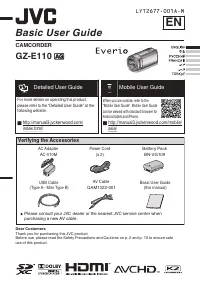 JVC GZ-E110
JVC GZ-E110
-
 JVC GZ-E15 Everio
JVC GZ-E15 Everio
-
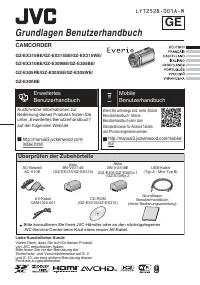 JVC GZ-E300 Everio
JVC GZ-E300 Everio
-
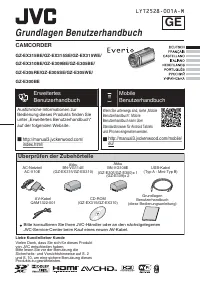 JVC GZ-E305 Everio
JVC GZ-E305 Everio
-
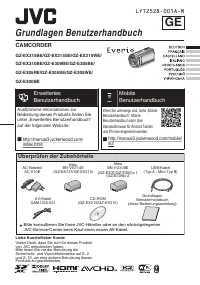 JVC GZ-E309 Everio
JVC GZ-E309 Everio
-
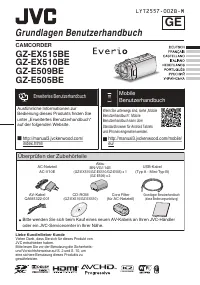 JVC GZ-E505 Everio
JVC GZ-E505 Everio
-
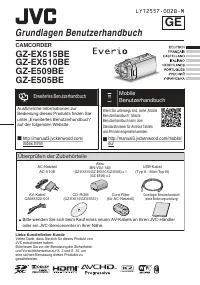 JVC GZ-E509 Everio
JVC GZ-E509 Everio